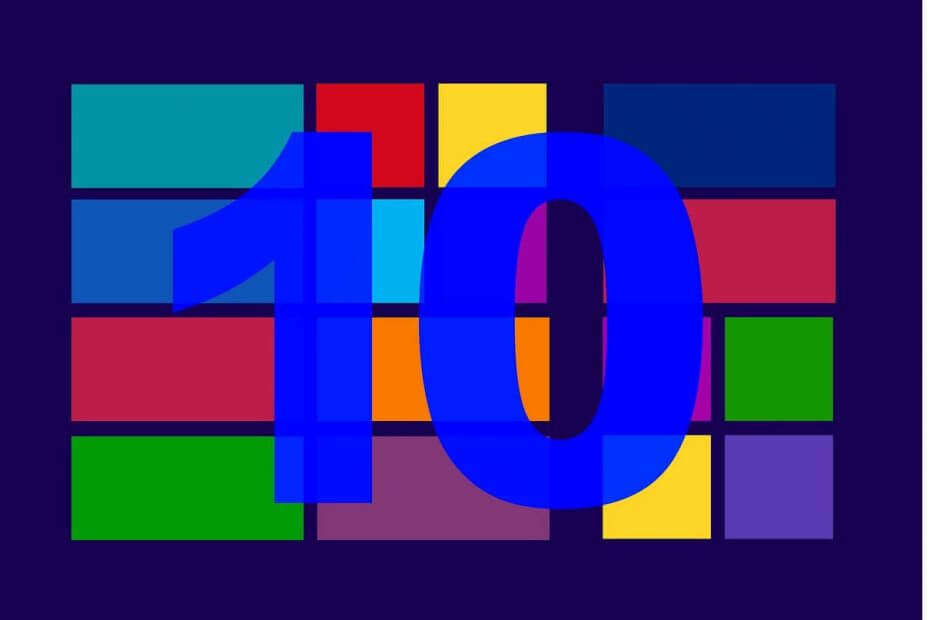Este software reparará errores comunes de la computadora, lo protegerá de la pérdida de archivos, malware, fallas de hardware y optimizará su PC para obtener el máximo rendimiento. Solucione problemas de PC y elimine virus ahora en 3 sencillos pasos:
- Descargar la herramienta de reparación de PC Restoro que viene con tecnologías patentadas (patente disponible aquí).
- Hacer clic Iniciar escaneo para encontrar problemas de Windows que podrían estar causando problemas en la PC.
- Hacer clic Repara todo para solucionar problemas que afectan la seguridad y el rendimiento de su computadora
- Restoro ha sido descargado por 0 lectores este mes.
Durante el uso Windows 10 es posible que hayas notado un desconocido ex_ extensión de archivo. Hoy te contaremos más sobre esta extensión y te mostraremos cómo abrir extensiones de archivo ex_ en Windows 10.
Entonces, ¿qué es un archivo .ex_? Aunque su nombre es bastante inusual, es solo un archivo ejecutable comprimido, también conocido como .exe. Como usted sabe, los archivos .exe se utilizan para otras cosas, como iniciar procesos de instalación, por ejemplo. A veces, para hacer los archivos más pequeños, los desarrolladores comprimen el archivo .exe en un archivo .ex_.
Aquí está Microsoft definición de un archivo .ex:
Archivo ejecutable de Windows renombrado de ".exe" a ".ex_"; contiene el contenido exacto de un archivo .EXE; que se encuentran comúnmente en los CD de instalación, donde el instalador primero debe cambiar el nombre del archivo antes de ejecutarlo.
También tenemos que advertirle que los archivos .ex_ y ._ex no son lo mismo. Mientras que los primeros son archivos .exe comprimidos, los segundos a veces se utilizan para software espía. Ahora, cuando sepamos qué es la extensión de archivo .ex_, veamos cómo abrir archivos .ex_.
Pasos para abrir archivos ex_file en Windows 10
Como dijimos anteriormente, los archivos .ex_ son simplemente archivos .exe comprimidos, y para abrirlos tendrás que descomprimirlos. Aunque esto suena un poco complicado, en realidad es mucho más simple de lo que parece.
Para descomprimir el archivo .ex_, debe hacer lo siguiente:
- Abra el símbolo del sistema. Puede abrir el símbolo del sistema presionando la tecla de Windows + R y escribiendo cmd.
- Cuando se inicia el símbolo del sistema, debe navegar a la carpeta donde se almacena el archivo .ex_. En nuestro ejemplo, asumiremos que el archivo .ex_ está ubicado en c: mis documentos. Para navegar a una carpeta específica usando el símbolo del sistema, escriba esto y presione Entrar:
- cd c: mis documentos
- Una vez que haya cambiado correctamente la carpeta, debe escribir lo siguiente y presionar Intro para ejecutarlo:
- expanda filename.ex_ c: newfilename.exe
- Asegúrese de que filename.ex_ coincida con el nombre exacto de su archivo .ex_.
- Ahora cierre el símbolo del sistema y podrá ejecutar su archivo .exe recién creado.
Si recibe el mensaje "Mensaje de error: no se puede abrir el archivo de salida
- Haga clic derecho en filename.ex_ y seleccione Propiedades.
- Asegúrese de que la casilla de verificación Solo lectura no esté marcada.
- Haga clic en Aplicar y Aceptar y repita el proceso.
Dado que un .ex_file es un archivo .exe comprimido y simplemente necesita descomprimirlo, tal vez desee obtener más información sobre las herramientas de compresión y descompresión de archivos. Aquí hay algunas publicaciones que pueden interesarle:
- Abra archivos RAR en Windows 8, Windows 10 con alternativas de descompresión
- 8 + mejores herramientas de compresión de archivos para Windows 10
- Cómo comprimir carpetas en Windows 8, 8.1, 10
Eso es todo, espero que este artículo ayude a comprender mejor la extensión ex_file en Windows 10.
Si tiene algún comentario o pregunta, simplemente busque los comentarios a continuación.
 ¿Sigues teniendo problemas?Arréglelos con esta herramienta:
¿Sigues teniendo problemas?Arréglelos con esta herramienta:
- Descargue esta herramienta de reparación de PC Excelente en TrustPilot.com (la descarga comienza en esta página).
- Hacer clic Iniciar escaneo para encontrar problemas de Windows que podrían estar causando problemas en la PC.
- Hacer clic Repara todo para solucionar problemas con tecnologías patentadas (Descuento exclusivo para nuestros lectores).
Restoro ha sido descargado por 0 lectores este mes.